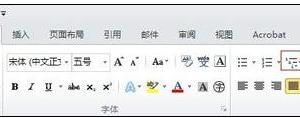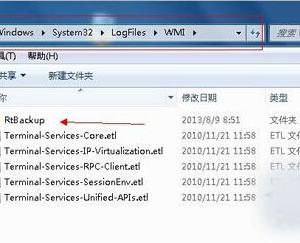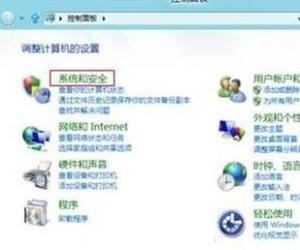Win7系统设备管理器在哪里 win7 怎么快速打开设备管理器
发布时间:2016-10-26 09:37:23作者:知识屋
Win7系统设备管理器在哪里 win7 怎么快速打开设备管理器。我们在使用电脑的时候,有的情况下需要我们打开设备管理器。但是对于一些小白来说,根本不知道在哪里,我们今天就一起来看看吧。
下面介绍打开设备管理器的两种方法:
第一种方法:
1 鼠标点击“开始”菜单,单击“控制面板”;如图1所示
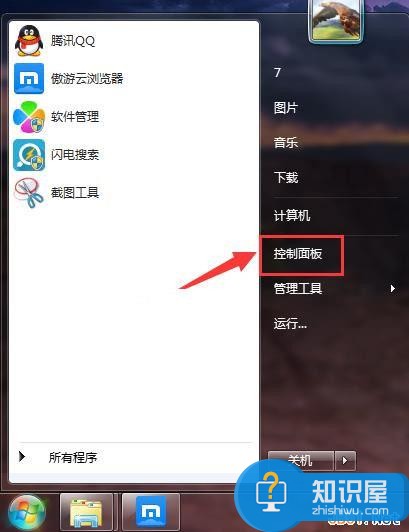
图1 单击“控制面板”
2 在“控制面板”界面中,点击“系统和安全”;如图2所示
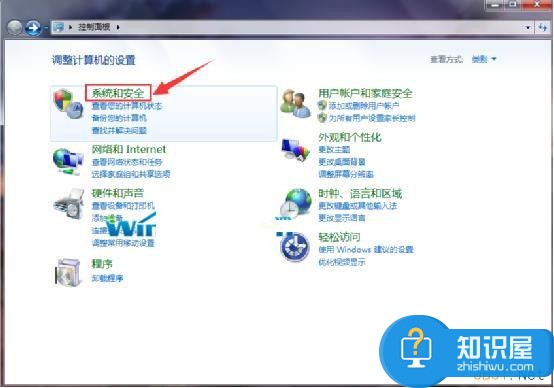
图2 点击“系统和安全”
3 在“系统”下选择“设备管理器”;如图3所示
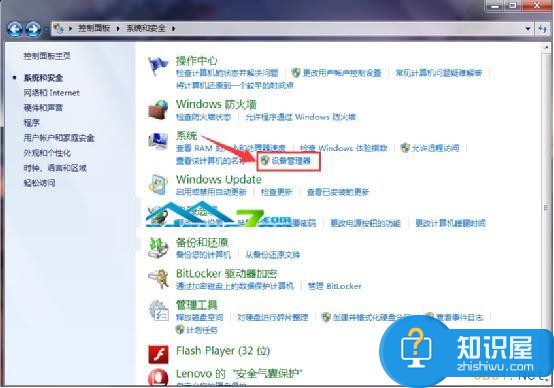
图3 设备管理器
4 打开设备管理器如下图。如图4所示
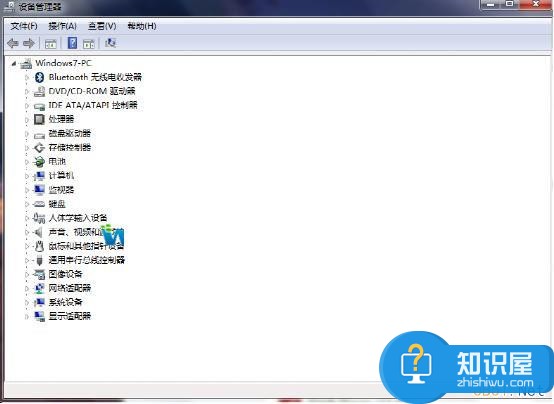
图4 设备管理器界面
第二种方法:
1 在键盘上按“win+R”快捷键,打开开始菜单,右键单击“计算机”,选择“属性”;如图5所示
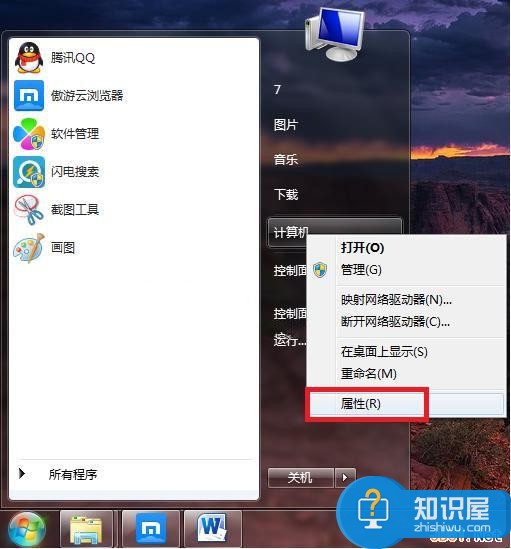
图5 选择“属性”;
2 左侧菜单处选择“设备管理器”,即打开设备管理器面板。如图6所示
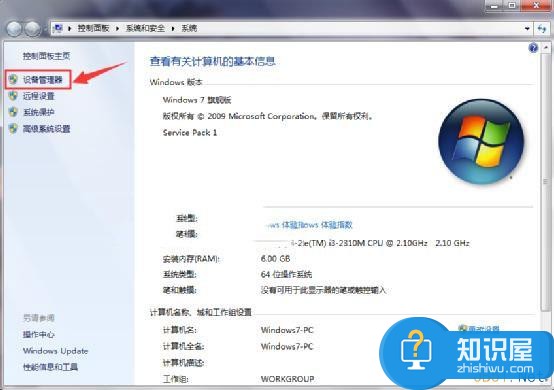
图6 选择“设备管理器”
对于打开设备管理器的方法,我们上面已经给你们做了介绍,相信一定可以解决你们的难题,希望能够对你们有所帮助。
知识阅读
软件推荐
更多 >-
1
 一寸照片的尺寸是多少像素?一寸照片规格排版教程
一寸照片的尺寸是多少像素?一寸照片规格排版教程2016-05-30
-
2
新浪秒拍视频怎么下载?秒拍视频下载的方法教程
-
3
监控怎么安装?网络监控摄像头安装图文教程
-
4
电脑待机时间怎么设置 电脑没多久就进入待机状态
-
5
农行网银K宝密码忘了怎么办?农行网银K宝密码忘了的解决方法
-
6
手机淘宝怎么修改评价 手机淘宝修改评价方法
-
7
支付宝钱包、微信和手机QQ红包怎么用?为手机充话费、淘宝购物、买电影票
-
8
不认识的字怎么查,教你怎样查不认识的字
-
9
如何用QQ音乐下载歌到内存卡里面
-
10
2015年度哪款浏览器好用? 2015年上半年浏览器评测排行榜!